图解西门子s7-200系列plc入门(西门子PLC编程软件介绍与分享)
图解西门子s7-200系列plc入门(西门子PLC编程软件介绍与分享)我会一一发送!有需要软件的可以给我在下方留言'我想要西门子软件'然后私信我想要哪个软件就可以!顺便提一下S7-200smart的编程软件叫STEP 7 MicroWIN SMART S7-300/S7-400的编程软件叫STEP7博途系列S1200/S1500叫 TIA Portal V13/V14/V15.
原创不易 请勿抄袭!
新手教程 高手勿喷 毕竟每个人都是从新手过来的 一些基础的知识可以帮助快速渡过新手期.
S7-200是西门子一个比较经典的PLC 以前我们也聊过西门子不同PLC之间的区别 虽然西门子S7-200现在停产了 但仍然有很多工厂使用这种PLC 毕竟不是所有工厂都能使用得起博途.今天我们聊一聊西门子S7-200编程软件的使用方法.
首先西门子S7-200使用单独的编程软件 叫SETP7-Micro/Win V4.0 SP9
顺便提一下S7-200smart的编程软件叫STEP 7 MicroWIN SMART
S7-300/S7-400的编程软件叫STEP7
博途系列S1200/S1500叫 TIA Portal V13/V14/V15.
有需要软件的可以给我在下方留言'我想要西门子软件'然后私信我想要哪个软件就可以!
我会一一发送!
今天我们学习一下S7-200的编程软件。
下载SETP7-Micro/Win V4.0 SP9,在Winddows7下安装,其它软件一样,安装好编程软件后,您就可以在桌面上看到如下所示的图标。

重启后,在Tool(工具)菜单中选择Options…(选项)里面修改成中文,如下图。
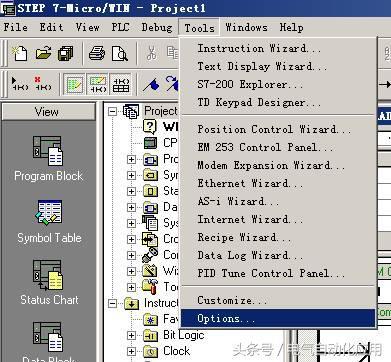

1. 主界面各功能如下图所示:

2.工具条 提供简便的鼠标操作,可用“查看”菜单的“工具栏”项自定义工具条。可添加和删除3种按钮:标准、调试和指令。如下图所示。

3.浏览条 提供按钮控制的快速窗口切换功能。可用“查看”菜单的“框架”中的“浏览条”项选择是否打开。引导条包括程序块(Program Block)、符号表(Symbol Table)、状态表(Status Chart)、数据块(Data Block)、系统块(System Block)、交叉索引(Cross Reference)、通讯(Communications)和设置PG/PC接口。

4.指令树 提供编程时用到的所有快捷操作命令和PLC指令。可用“查看”菜单的“指令树”项决定是否将其打开。参见上图。
5.输出窗口 显示程序编译的结果信息。
6.状态条 显示软件执行状态,编辑程序时,显示当前网络号、行号、列号;运行时,显示运行状态、通讯波特率、远程地址等。
7.程序编辑器 梯形图、语句表或功能图表编辑器编写用户程序,或在联机状态下从PLC上装用户程序进行程序的编辑或修改。
8.局部变量表 每个程序块都对应一个局部变量表,在带参数的子程序调用中,参数的传递就是通过局部变量表进行的。
大家想要哪个软件的介绍也可以给我留言,我会准备材料!
喜欢的话请点赞并分享,您的支持是我坚持下去的动力!送人玫瑰,手有余香!




